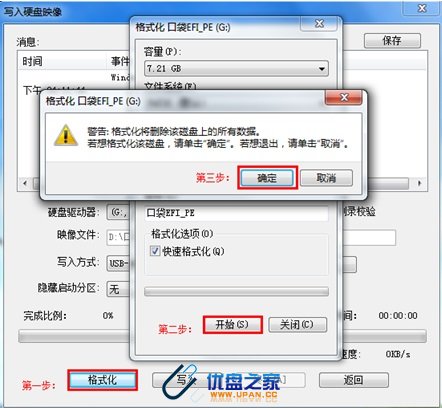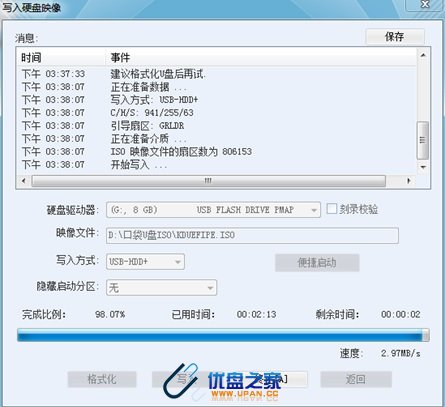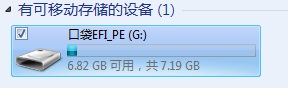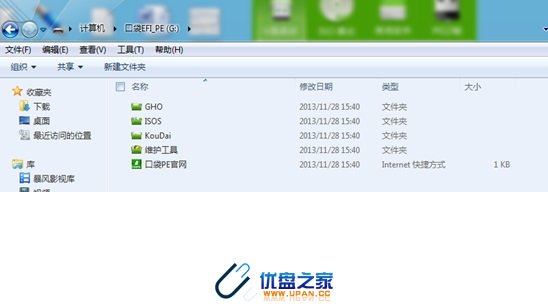win7系统下u盘启动制作过程
现在windows7安装教程有很多,但是大家一定不知道win7系统下u盘启动制作过程吧,win7系统下u盘启动制作过程是U盘安装win7系统必经的过程,那win7系统下u盘启动制作的方法有哪些呢?下面就为大家介绍win7系统下u盘启动制作过程吧。 U盘之家
一、前期准备
1、8G大U盘1个,或者更高容量的U盘, U盘之家
2、口袋U盘专业版一键制作工具 U盘之家
二、win7 制作U盘启动盘制作步骤
1、安装口袋U盘专业版一键制作工具,这里不再介绍安装步骤。请在官网查看,而且都是下一步很简单;
2、安装完成后双击运行口袋U盘专业版一键制作工具;
3、插入U盘,口袋U盘专业版一键制作工具能识别到U盘;
4、双击运行下载好的 “口袋U盘UEFI版winpe启动制作工具V3.0” ,开始制作U盘。单击界面上方的“ISO模式"选项。在“ISO模式”界面下方找到“选择ISO”,设置好ISO路径,如图1所示:
5、点击“制作启动U盘”,会跳出“写入硬盘映像”的界面,如图2所示: www.upan.cc
6、点击“格式化”按钮,(注意:在格式化之前,最好事先关闭360、腾讯安全管家等之类的杀毒软件。如图3所示:
7、格式化成功之后,继续点击“写入”按钮,如图4所示:
8、写入程序成功后,关闭窗口,我们可以在“计算机”里双击打开U盘盘符,查看里有没有口袋UEFI版的程序,如图5和6所示: U盘之家
使用口袋V3.0 UEFI版制作U盘启动盘完成。
以上就是小编为大家介绍的win7系统下u盘启动制作过程 www.upan.cc
win7系统下u盘启动制作过程:https://www.upan.cc/boot/ZhuangXiTong/8154.html